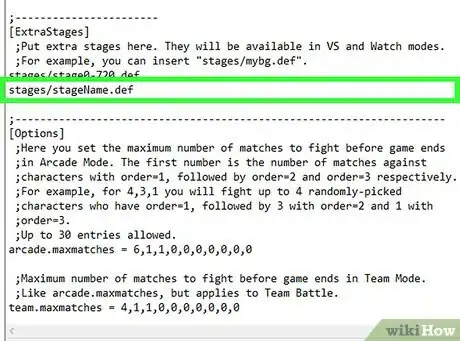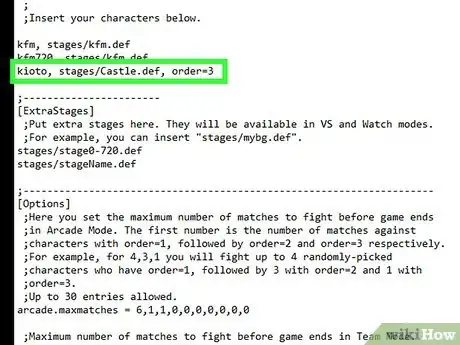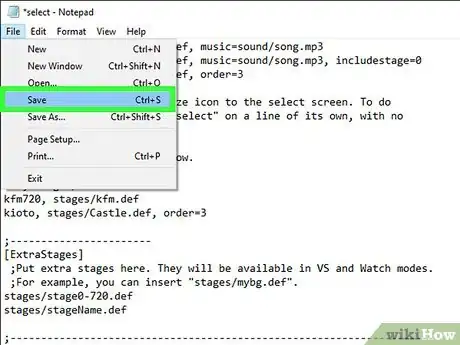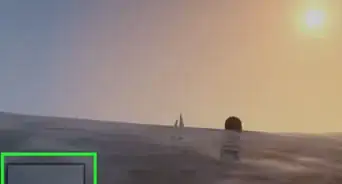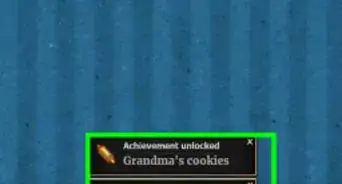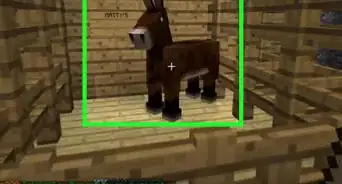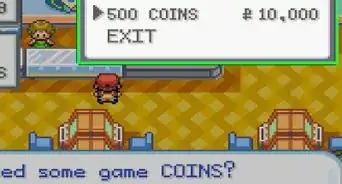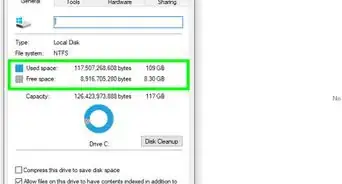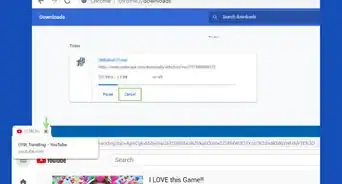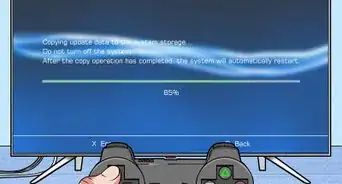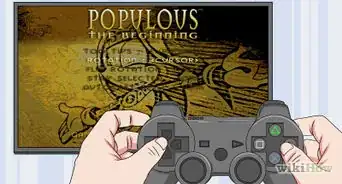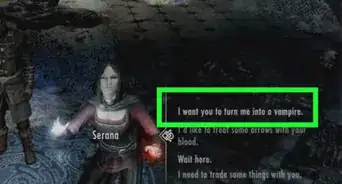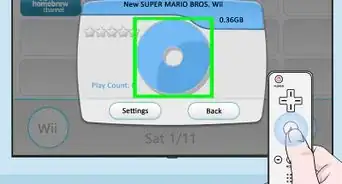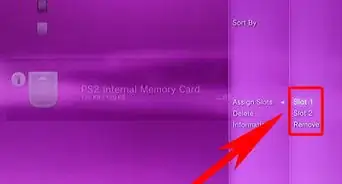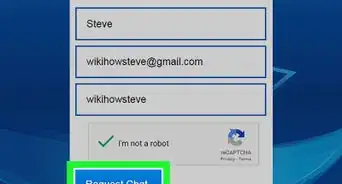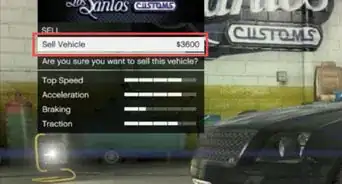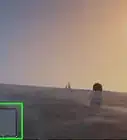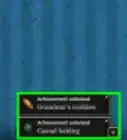X
wikiHow是一个“多人协作写作系统”,因此我们的很多文章都是由多位作者共同创作的。 为了创作这篇文章,19位用户(部分匿名)多次对文章进行了编辑和改进。
这篇文章已经被读过13,846次。
MUGEN是一款格斗游戏引擎,使用专有编译字节码在电脑上显示游戏音频和图像,比如人物和其他物品界面。它支持添加人物、场景、自定义人物和菜单界面。网上有许多玩家制作好的人物,包括常见人物的重制,甚至是完全原创的人物,数不胜数。将下载的人物添加到游戏中需要编辑配置文件。
步骤
部分 1
部分 1 的 2:
添加人物
-
下载你想添加的人物文件。MUGEN 可以添加数百个人物。人物包是ZIP或RAR格式的。你可以从各种爱好者网站下载这些人物,包括:
- MugenArchive.com
- MugenCharacters.org
- MugenFreeForAll.com
-
打开下载的文件。如果是ZIP文件,你可以直接双击文件来查看内容。如果是RAR文件,需要用WinRAR或7-Zip 这样的程序来打开。
-
解压文件。解压ZIP或RAR文件,以便访问其中的文件夹。你可以使用打开文件时出现的解压按钮,也可以右键单击,然后选择“解压文件”。
-
检查文件。在检查新人物文件时,最重要的就是查看人物的DEF文件。该文件的名称必须和它所在的文件夹名称一致。例如,如果文件夹名称是“LINK_3D”,那么DEF文件也必须是“LINK_3D.def”。
- 如果新人物文件夹包含多个DEF文件,确保基础DEF文件名称和文件夹名称一致即可。例如,LINK_3D 有多个不同版本的DEF文件。只要“LINK_3D.def”文件名称和文件夹名称一致,应该就没问题了。
-
打开MUGEN安装目录。MUGEN可以安装在任何地方,下载完之后,打开MUGEN文件解压缩后所在的文件夹。如果你不记得文件夹位置了,可以在电脑里搜索“mugen”。
-
将新人物文件夹复制到.char 文件夹内。你会在mugen文件夹内找到char文件夹。将刚解压的人物文件夹拖到这个文件夹中。
-
打开mugen文件夹中的.data文件夹。该文件夹包含控制MUGEN模拟器的文件。
-
在“记事本”中打开"select.def"文件。右击该文件,选择“打开方式”。从程序列表中,选择“记事本”。
-
找到.[Characters] 部分。这一部分列出了所有添加到游戏内的人物文件。
-
输入新人物文件夹的名称。输入的名称要和添加至chars文件夹内的文件夹名称一致。例如,如果新人物文件夹的名称为LINK_3D,在[Characters]部分输入LINK_3D。
- 如果人物有多个版本,在文件夹名称后添加基础DEF文件名。例如,如果人物LINK_3D有多种版本,输入LINK_3D/LINK_3D.def,而不是LINK_3D。这样就会告诉MUGEN去加载基础DEF文件,其余版本的DEF文件不会被加载。
- 在"select.def"文件中可能会有很多注释。这些注释在每行开头通过;标示出。确保不要在以;为开头的那一行输入人物。
-
设置“街机模式”下的人物出场顺序(可选)。你可以设置人物“出场顺序”,这个顺序决定了“街机模式”下人物出现的位置。例如在默认情况下,“街机模式”让你挑战6个“第1出场顺序”对手,一个“第2出场顺序”对手和一个“第3出场顺序”对手。人物出场顺序可以从1设置到10。在决定一场比赛时,游戏会从相同出场顺序的对手中随机抽取。[1]
- 在"select.def"文件里的人物条目后面加上, order=#。例如,要想将LINK_3D设置为“第3出场顺序”,输入LINK_3D, order=3。
广告
部分 2
部分 2 的 2:
分配场景
-
下载场景文件。下载人物文件的网站通常也可以下载场景文件。和人物文件一样,场景文件一般也是ZIP格式或RAR格式的。
-
打开下载文件来查看场景文件。双击ZIP文件,查看它里面的内容。场景文件包含DEF文件和SFF文件。如果包含背景音乐,可能会有MP3文件。
-
将DEF文件和SFF文件移动至.stages文件夹。可以在mugen文件夹中找到这个文件夹。
- 如果场景文件包含MP3文件,将它移至sound文件夹。
-
如果你关闭了"select.def"文件,重新打开它。将场景添加至“场景选择”界面,同时将它分配给“街机模式”下的人物。
- "select.def"文件位于data文件夹中。
-
找到.[ExtraStages]区域。这里是添加所有下载场景的位置。
-
输入新场景的路径。在现有的场景下新建一行,输入stages/stageName.def。
-
为“街机模式”下的人物分配场景。如果你想要某个特定人物在“街机模式”下始终出现在某个特定场景,可以在[Characters]部分的人物条目后添加该场景。
- 在人物条目后添加逗号,再加上场景名的路径。例如,如果要将LINK_3D设置成始终出现在Castle.def场景内,那就输入LINK_3D, stages/Castle.def。
- 在条目末尾添加人物出场顺序。例如,LINK_3D, stages/Castle.def, order=3。
-
保存"select.def"文件。当你添加好人物并设置好场景,就可以保存文件了。启动MUGEN时就可以看到新人物了。广告
关于本wikiHow
广告
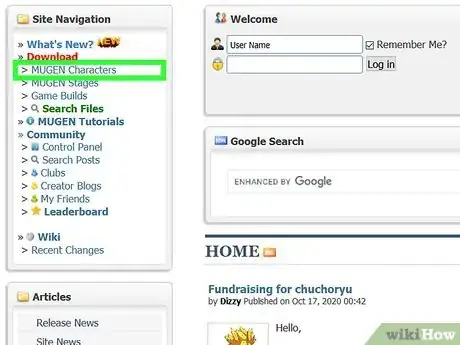
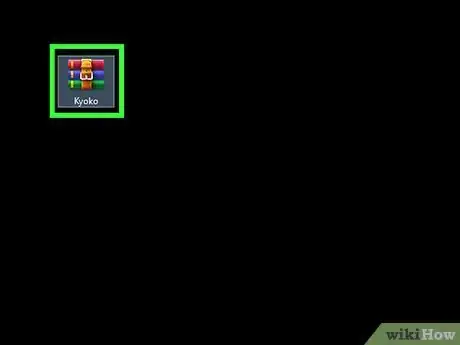
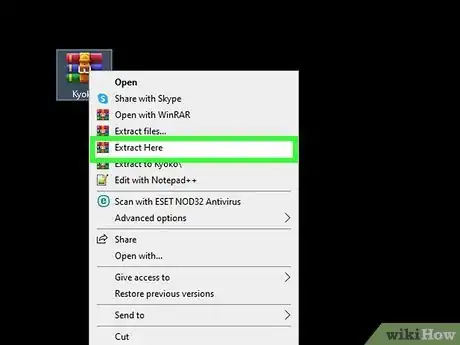
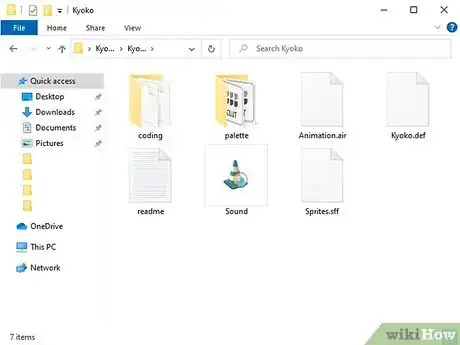
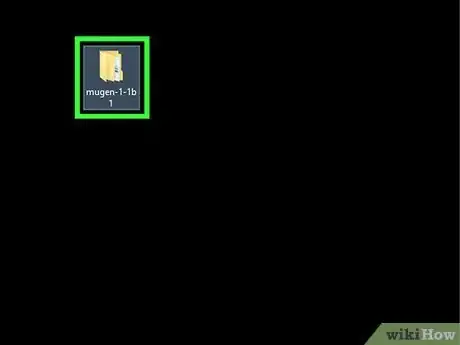
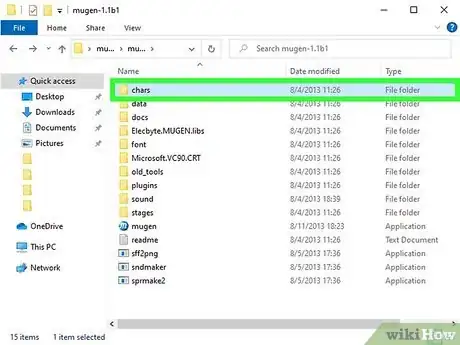
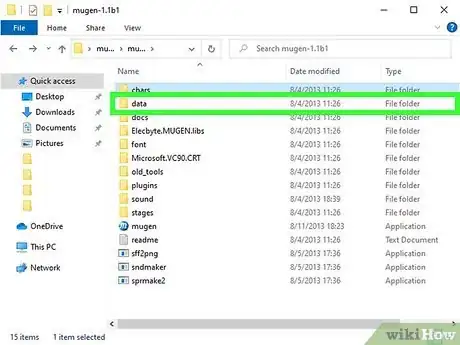
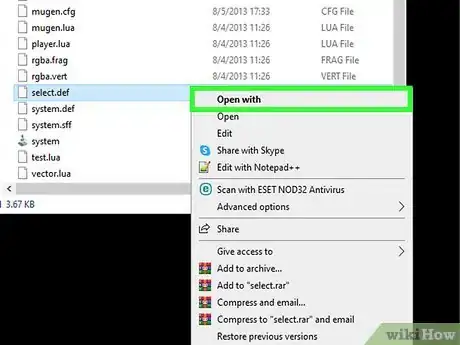
![Step 9 找到.[Characters] 部分。](./images/266088373-v4-460px-Add-Mugen-Characters-Step-9-Version-3.webp)
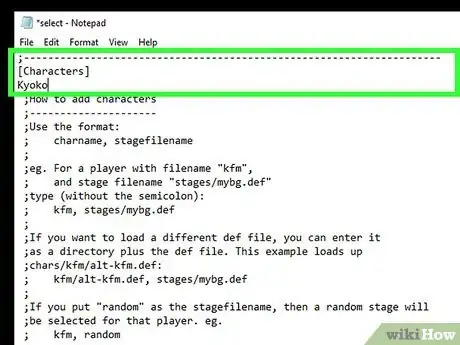
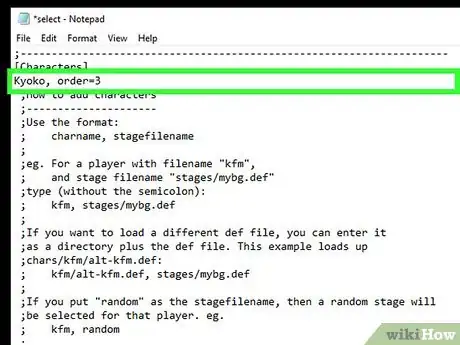
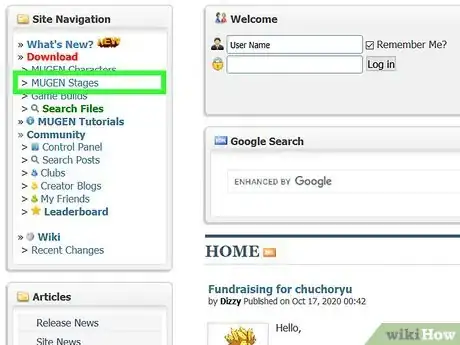
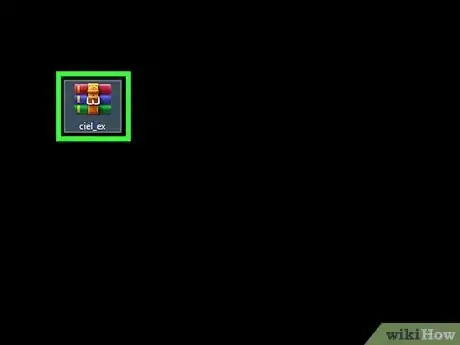
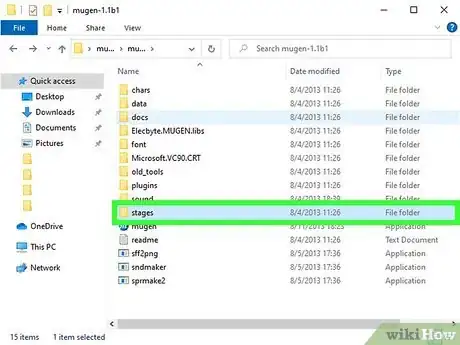
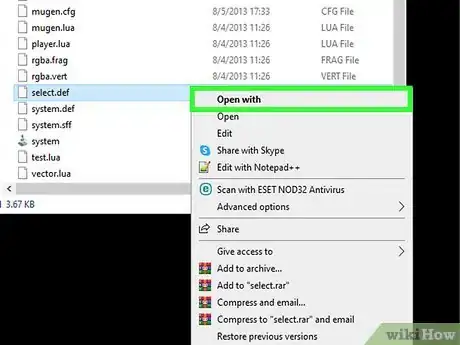
![Step 5 找到.[ExtraStages]区域。](./images/2509844630-v4-460px-Add-Mugen-Characters-Step-16-Version-3.webp)